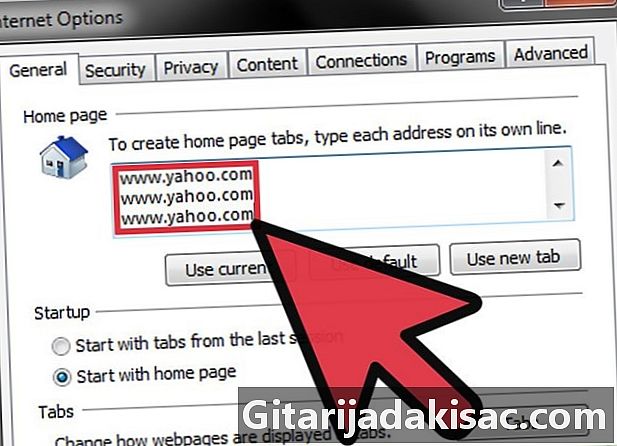
Tartalom
Ezt a cikket szerkesztõink és képzett kutatók közremûködésével írtuk, hogy garantáljuk a tartalom pontosságát és teljességét.A tartalomkezelő csoportja gondosan megvizsgálja a szerkesztőség munkáját annak biztosítása érdekében, hogy minden elem megfeleljen a magas minőségi előírásainknak.
Úgy döntött, hogy megváltoztatja böngészőjének kezdőlapját, hogy közvetlenül a Yahoo! keresőmotorjára (vagy bármely más oldalára) lépjen. Felhívjuk figyelmét, hogy ennek megfelelően beállíthatja az Internet Explorer böngészőt. Egyszerre több oldalt is megnyithat.
szakaszában
-
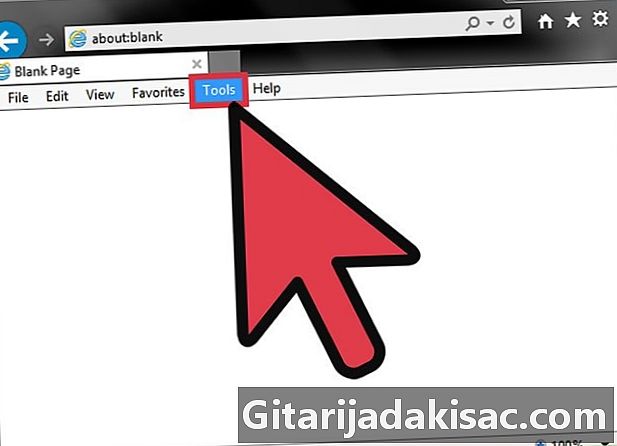
Kattintson a menüre szerszámok. Ha a menüsor nem látható, nyomja meg a gombot Alt.- Ez a módszer az Internet Explorer összes verzióján működik.
-
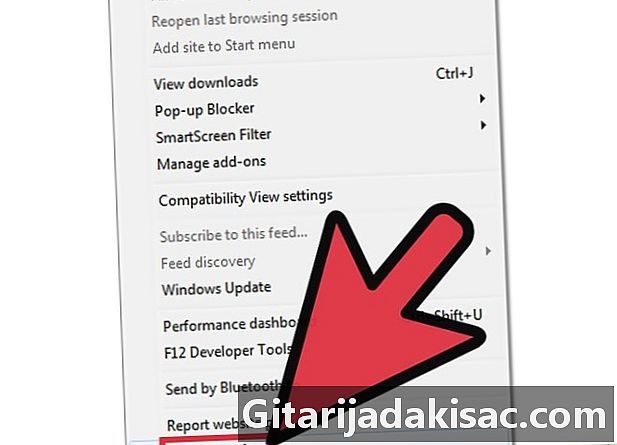
választ Internetbeállítások a menüben szerszámok. -
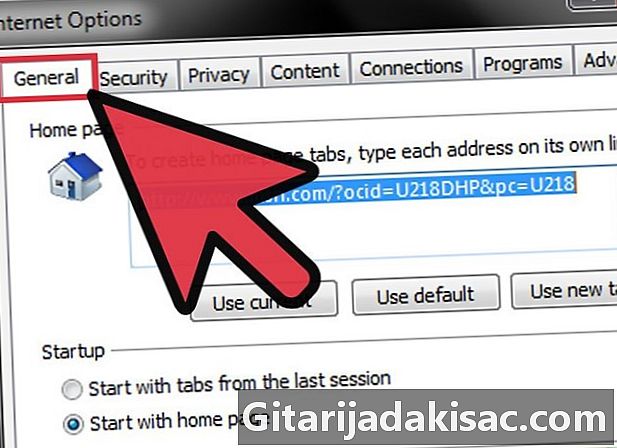
Kattintson a fülre.általános ha még nem nyitott. -
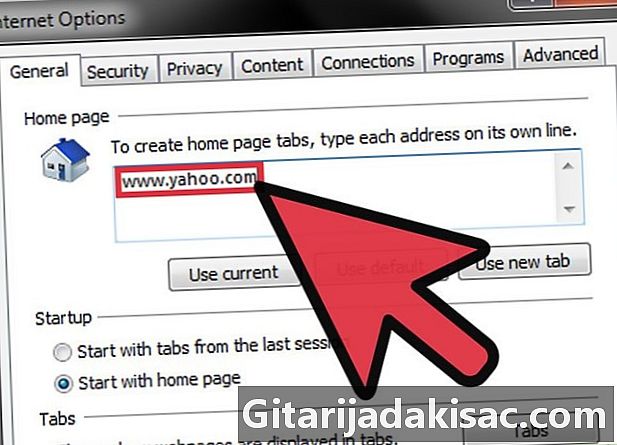
Írja be a Yahoo! ami érdekli Önt a területen honlap. Írja be vagy illessze be a Yahoo! amelyre meg szeretne érni az Internet Explorer megnyitásával. Ez lehet:- a keresőmotor - www.yahoo.com,
- a gumiabroncs - fr.mail.yahoo.com,
- a hír - fr.news.yahoo.com,
- vásárlás - fr.shopping.yahoo.net.
-
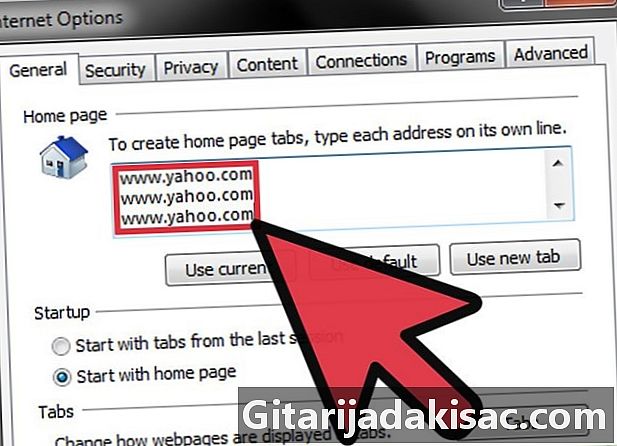
Szorozzuk meg a címeket (Internet Explorer 8 és újabb). Több Yahoo! (gumiabroncs, hírek ...) külön lapokon, egyszerűen tegye a különböző címeket egymás alatt ugyanabba a mezőbe honlap. -
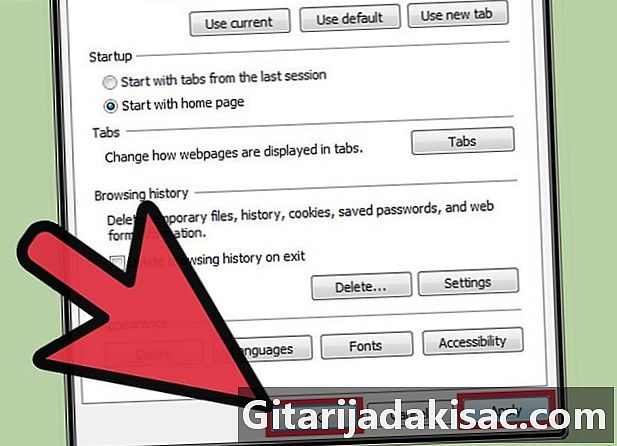
Kattintson aalkalmaz a módosítások mentéséhez. Az ablak bezárásához kattintson az OK gombra Internetbeállítások, majd zárja be az Internet Explorer böngészőt. -
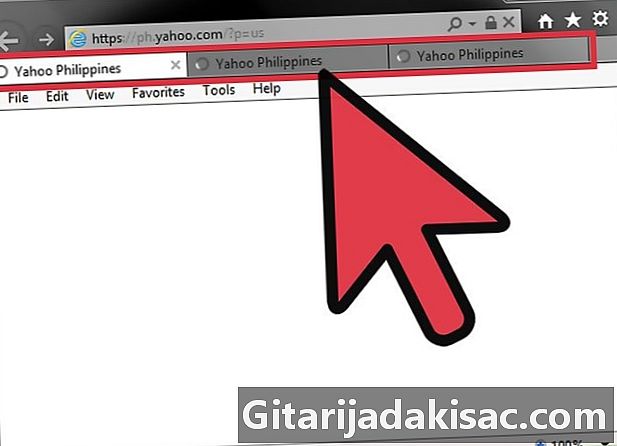
Indítsa újra az Internet Explorer programot az új beállítások támogatása érdekében. Ha minden rendben történt, akkor látnia kell a Yahoo! az Ön által választott- Ha a kezdőlap nem a Yahoo!, Hanem egy másik oldal, amelynek semmi köze nincs, ellenőrizze, hogy nem árt-e a rosszindulatú programoknak. Kattintson ide a törléshez.